- Тип техники
- Бренд
Просмотр инструкции МФУ (многофункционального устройства) Xerox WorkCentre 6605, страница 85
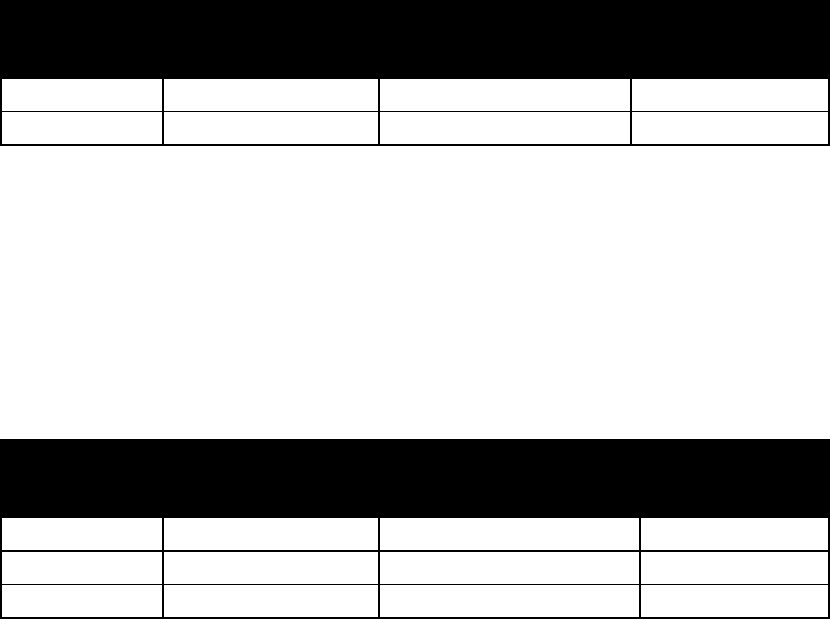
Установка и настройка
Цвет Многофункциональный принтер WorkCentre 6605 85
Руководство пользователя
Список
доступа
IP-адрес Маска адреса Операция
1 192.168.200.10 255.255.255.255 Отклонить
2 0.0.0.0 0.0.0.0 Принять
Первая строка списка доступа имеет высший приоритет. При настройке списка из нескольких
строк первым следует вводить самый узкий диапазон. Первую строку надо использовать для
наиболее специфических адресов, а последнюю строку — для наиболее общих.
Список доступа можно настроить, например, следующим образом:
• Принимать печать из конкретной сети.
• Отклонять печать с использованием определенной маски для данной сети.
• Принимать печать с одного конкретного адреса в пределах данной маски сети.
Для этого примера список доступа выглядит так, как таблица ниже.
Список
доступа
IP-адрес Маска адреса Операция
1 192.168.200.10 255.255.255.255 Принять
2 192.168.200.0 255.255.255.0 Отклонить
3 192.168.0.0 255.255.0.0 Принять
Настройка списка доступа к хосту:
1. На компьютере откройте веб-браузер, введите в адресной строке IP-адрес принтера и
нажмите клавишу Enter или Return.
2. В приложении CentreWare Internet Services выберите Свойства.
3. Чтобы раскрыть меню, в разделе «Свойства» рядом с папкой «Безопасность» нажмите знак
плюса (+).
4. Нажмите Список доступа к хосту.
5. В поле «IP-адрес» введите IP-адрес хоста в виде X.X. X.X, где X — число от 0 до 255,
например 192.168.200.10.
6. В поле «Маска адреса» введите маску сети для хоста в виде X.X. X.X, где X — число от 0 до
255, например 255.255.255.255.
7. В поле «Операция» выберите для хоста действие с IP-адресами:
• Выкл. — отключение данной строки списка доступа. При выборе данной настройки
вводится IP-адрес или диапазон адресов, на которые не распространяются операции
разрешения и запрета.
• Разрешить — указывается IP-адрес или диапазон адресов с доступом к принтеру.
• Отклонить — указывается IP-адрес или диапазон адресов с запретом доступа к
принтеру.
8. Нажмите кнопку Сохранить изменения.
Ваш отзыв будет первым



